UIElement.ContextCanceled Evento
Definição
Importante
Algumas informações se referem a produtos de pré-lançamento que podem ser substancialmente modificados antes do lançamento. A Microsoft não oferece garantias, expressas ou implícitas, das informações aqui fornecidas.
Ocorre quando um gesto de entrada de contexto continua em um gesto de manipulação, para notificar o elemento de que o submenu de contexto não deve ser aberto.
// Register
event_token ContextCanceled(TypedEventHandler<UIElement, RoutedEventArgs const&> const& handler) const;
// Revoke with event_token
void ContextCanceled(event_token const* cookie) const;
// Revoke with event_revoker
UIElement::ContextCanceled_revoker ContextCanceled(auto_revoke_t, TypedEventHandler<UIElement, RoutedEventArgs const&> const& handler) const;public event TypedEventHandler<UIElement,RoutedEventArgs> ContextCanceled;function onContextCanceled(eventArgs) { /* Your code */ }
uIElement.addEventListener("contextcanceled", onContextCanceled);
uIElement.removeEventListener("contextcanceled", onContextCanceled);
- or -
uIElement.oncontextcanceled = onContextCanceled;Public Custom Event ContextCanceled As TypedEventHandler(Of UIElement, RoutedEventArgs) <uiElement ContextCanceled="eventhandler"/>
Tipo de evento
Requisitos do Windows
| Família de dispositivos |
Windows 10 Anniversary Edition (introduzida na 10.0.14393.0)
|
| API contract |
Windows.Foundation.UniversalApiContract (introduzida na v3.0)
|
Exemplos
Este exemplo mostra como mostrar e ocultar um menu de contexto quando o usuário clica com o botão direito do mouse ou executa uma ação equivalente. O menu de contexto oferece as opções Vermelho e Verde e é colocado em um retângulo.
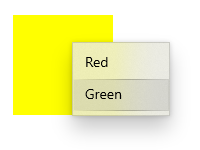
<Page
...>
<Page.Resources>
<MenuFlyout x:Key="colorMenuFlyout">
<MenuFlyoutItem Text="Red" Tag="red" Click="MenuFlyoutItem_Click"/>
<MenuFlyoutItem Text="Green" Tag="green" Click="MenuFlyoutItem_Click"/>
</MenuFlyout>
</Page.Resources>
<Grid>
<Rectangle Width="100" Height="100" Fill="Yellow"
ContextRequested="Color_ContextRequested"
ContextCanceled="Color_ContextCanceled">
</Rectangle>
</Grid>
</Page>
public sealed partial class MainPage : Page
{
MenuFlyout colorMenuFlyout;
public MainPage()
{
this.InitializeComponent();
colorMenuFlyout = Resources["colorMenuFlyout"] as MenuFlyout;
}
private void Color_ContextRequested(UIElement sender, ContextRequestedEventArgs args)
{
Point point = new Point(0,0);
if (args.TryGetPosition(sender, out point))
{
colorMenuFlyout.ShowAt(sender, point);
}
else
{
colorMenuFlyout.ShowAt((FrameworkElement)sender);
}
}
private void Color_ContextCanceled(UIElement sender, RoutedEventArgs args)
{
colorMenuFlyout.Hide();
}
private void MenuFlyoutItem_Click(object sender, RoutedEventArgs e)
{
var item = sender as MenuFlyoutItem;
var target = colorMenuFlyout.Target;
if (string.Equals(item.Tag.ToString(), "red"))
{
((Rectangle)target).Fill = new SolidColorBrush(Windows.UI.Colors.Red);
}
else if (string.Equals(item.Tag.ToString(), "green"))
{
((Rectangle)target).Fill = new SolidColorBrush(Windows.UI.Colors.Green);
}
}
}
Comentários
Recomendamos que você defina a propriedade ContextFlyout para adicionar um menu de contexto a um elemento. Quando ContextFlyout é definido, o menu de contexto é mostrado e oculto automaticamente. Você só deve manipular ContextRequested e ContextCanceled se não definir ContextFlyout.
Se você manipular o evento ContextRequested para mostrar o submenu de contexto, também deverá manipular esse evento para ocultar o submenu se a solicitação for cancelada.
Normalmente, você manipula esse evento para elementos que podem ser manipulados por arrastar e soltar. Esse evento é gerado quando um evento ContextRequested é gerado, mas o elemento não recebeu um evento PointerReleased antes do início de uma manipulação. Isso indica que o usuário pretendia invocar uma manipulação em vez de um submenu de contexto, portanto, o submenu de contexto não deve ser aberto.
ContextCanceled é um evento roteado. Para obter mais informações sobre o conceito de evento roteado, consulte Visão geral de eventos e eventos roteado.